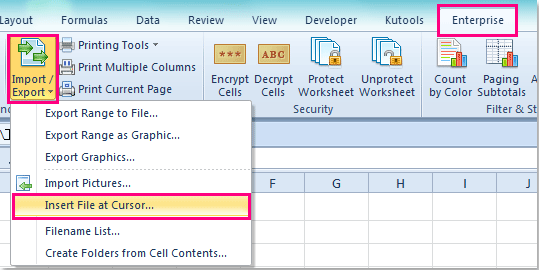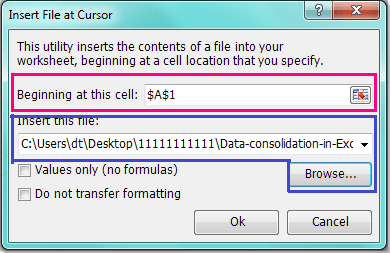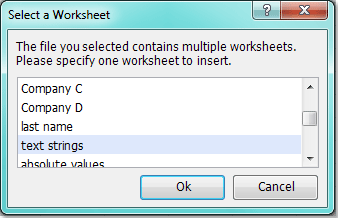, hvis de er bekendt med, forbindelser, træk i excel, du kan importere en kladde data i løbende arbejdsbog, og din importerede oplysninger ajourføres med de oprindelige data automatisk.,,.,.gå til klik, data, >, forbindelser, se skærmbillede:,,,,,, 2.i, arbejdsbog forbindelser, dialog, klik, tilføje, at knap, - - og i kommer ud, de eksisterende forbindelser, dialog, klik, gøre mere, se screenshots:,,,,,, 3.og så vælge arbejdsbog, at du ønsker at eksportere sine data til nuværende arbejdsplan.,,,,,,. 4.efter valget af arbejdsbog klikkes, åben, og vælg en arbejdsplan, som de ønsker at anvende.se skærmbillede:,,,,,,. 5.så klik, ok, det vil vende tilbage til, arbejdsbog kontakter, dialog kasse, og din arbejdsbog udvalgte tilføjes til listen i rubrik, luk denne dialog.,,, 6.så du, data, > de eksisterende forbindelser, se skærmbillede:,,,,,,. 7.i de eksisterende forbindelser, dialog kasse, klik den dagbog, du er tilføjet lige nu, og klik, åben, button.se skærmbillede:,,,,,, 8.og i kommer ud, importoplysninger, dialog, vælge en mulighed, du fra, vælge, hvordan du vil på denne data i din dagbog, og derefter vælge et eksisterende kladde interval eller en ny arbejdsplan for at få oplysninger.,,,,,, 9.så klik, ok, data fra en anden arbejdsplan er blevet importeret til deres bestemte arbejdsplan.,,,,,, noter:,,, 1.ved hjælp af denne metode, man kan importere data med den type, tabel,,, pivottable betænkning, eller, pivotchart og pivottable betænkning,.,,. 2.din dagbog er blevet forbundet med eksterne data, hvis du vil have de seneste data i din dagbog.gå på, data, >, som giver alle, at få ajourførte data.,,,,,,,, importoplysninger fra en arbejdsplan med vba kode,,, der er så mange skridt af ovennævnte metode, måske du vil føle dem træt her, følgende vba kode også kan hjælpe dig til at indføre data fra en anden arbejdsplan.,,.,.hold den, alat + f11, nøgler, og det åbner, microsoft visual basic for ansøgninger vindue,.,,,. 2.klik, indsæt >, modul, og pasta følgende kode i modul vindue,.,,, vba kode: importoplysninger fra en kladde,,, - importdatafromotherworksheet() dim wkbcrntworkbook som arbejdsbog dim wkbsourcebook som arbejdsbog dim rngsourcerange som range dim rngdestination som intervalsættet wkbcrntworkbook = activeworkbook med anvendelsen. filedialog (msofiledialogopen). filters.clear. filters.add "excel - 2007 - 2013", "*. xlsx; *. xlsm; *. xlsa". allowmultiselect = falsk. vis, hvis. selecteditems.count > 0 - bøger. selecteditems (1), der er fastsat wkbsourcebook = activeworkbook fastsat rngsourcerange = anvendelse. inputbox (hurtig: = "vælg såurce rækkevidde ", afsnit: =" kilde rækkevidde ", default: =" a1 ", type: = 8) wkbcrntworkbook. aktiver, der rngdestination = anvendelse. inputbox (hurtig: =" vælg destination celle ", afsnit: =" vælg destination "misligholdelse: =" a1 ", type: = 8) rngsourcerange. kopi rngdestination rngdestination.currentregion.entirecolumn.autofit wkbsourcebook. tæt på falske, hvis ende med afrika, 3.så tryk, f5, nøglen til at køre denne kode, og vælger den dagbog, at du ønsker at indsætte sine data i løbende arbejdsbog, se skærmbillede:,,,,,,. 4.efter udvælgelsen af arbejdsbog, så klik, åbne, og vælge en kladde eller et interval af din specificeret arbejdsbog, som data, du er nødt til at eksportere.se skærmbillede:,,,,,, 5., så klik, okay, og vælge en celle til at sætte din importerede data i deres nuværende arbejdsplan, se skærmbillede:,,,,,, 6.gå du, okay, og deres udvalgte data er blevet importeret til deres arbejdsplan.,,, note: med denne metode, der ikke vil ajourføre data med de oprindelige data.,,,,, importoplysninger fra en arbejdsplan med kutools for excel,,,,,,, kutools i excel - fil, der indeholder også bestemmelser, der markør du ved, for at løse dette problem.,,, kutools for excel, omfatter mere end 120 handy excel - regneark.gratis prøve uden begrænsning i 30 dage, så er det nu,,,,.,.åbn din arbejdsbog, at du ønsker at indsætte en kladde data.,,,. 2.klik, enterprise >, import /eksport, >, indsæt fil på markør, se skærmbillede:,,,,,, 3.og i, indsæt fil på markør, dialog kasse, udvælge en celle, som de ønsker at stille data begynder, og så klik, browse knap til at udvælge et hæfte, at du ønsker at indsætte.,,,,,,. 4.så klik, okay, og vælge en arbejdsplan, hvis din arbejdsbog indeholder flere papirer fra udvælge en kladde dialog, se skærmbillede:,,,,,,. 5.og så klik, okay, din udvalgte arbejdsplan er blevet importeret til deres specifikke kladde.,,, note: med denne metode, er den importerede data ikke vil ajourføre med de oprindelige data.,,, til at vide mere om indsæt fil på,,,,, markør træk.
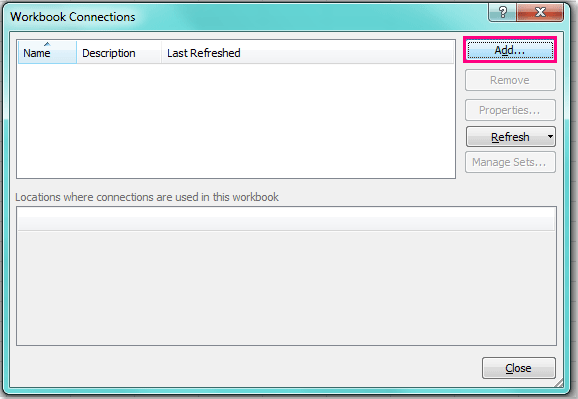
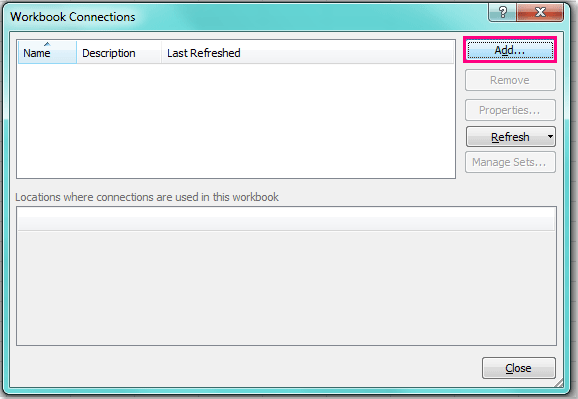

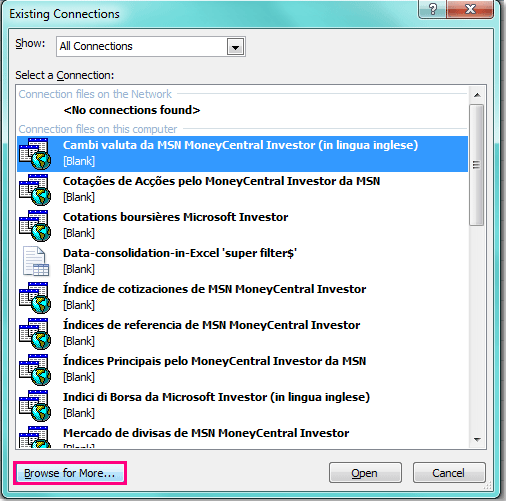
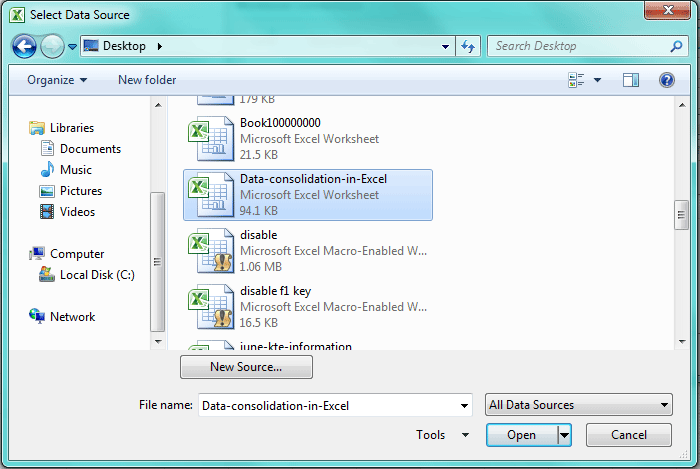
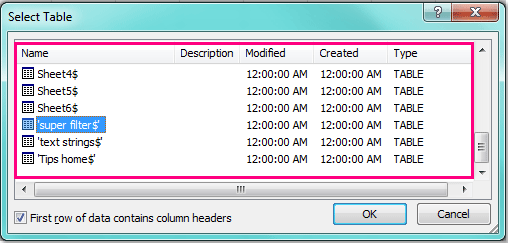
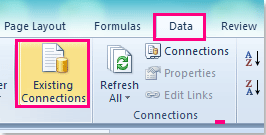
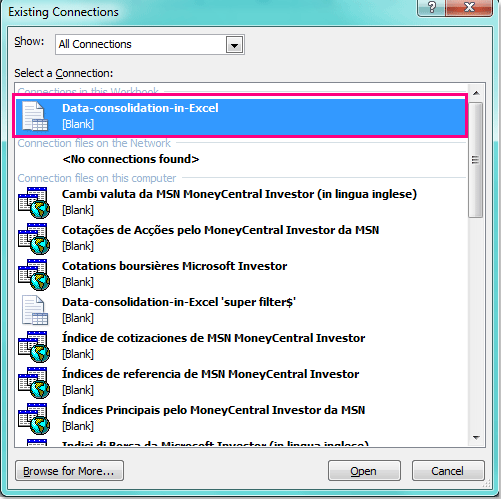
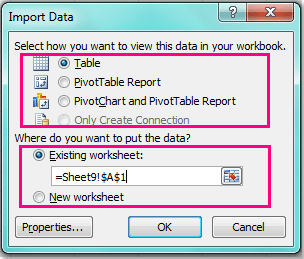
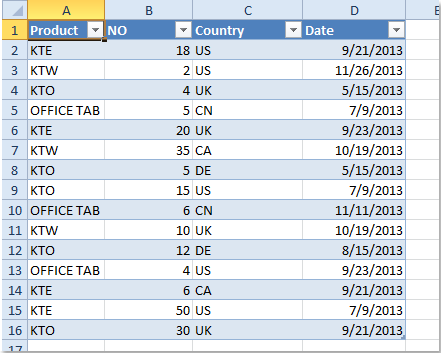
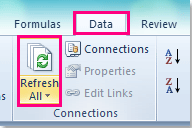
![]()
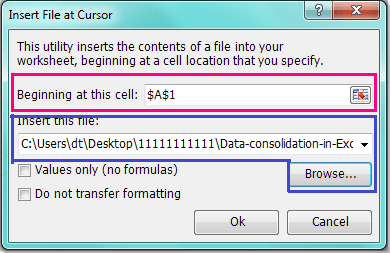
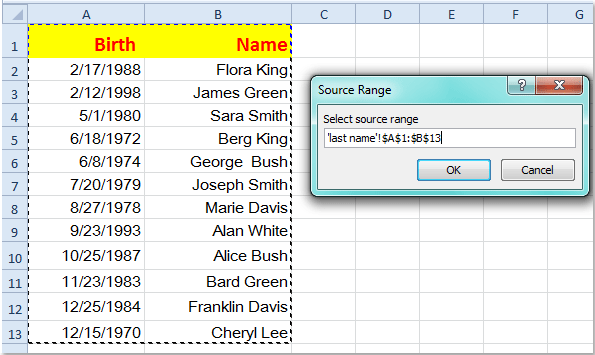
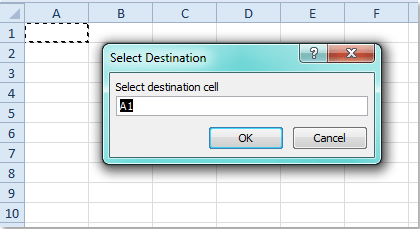
![]()